- Prullenbak legen
- Mail-app verwijderen
- Cache wissen op Mac
- Krijg meer opslagruimte op Mac
- Laat Chrome minder RAM gebruiken
- Waar is Schijfhulpprogramma op Mac
- Controleer Geschiedenis op Mac
- Control + Alt + Delete op Mac
- Controleer Geheugen op Mac
- Controleer Geschiedenis op Mac
- Verwijder een app op een Mac
- Wis Cache Chrome op Mac
- Controleer opslag op Mac
- Wis browsercache op Mac
- Favoriet verwijderen op Mac
- RAM controleren op Mac
- Browsegeschiedenis op Mac verwijderen
Wis cookies op de Mac met behulp van probleemloze richtlijnen
 Bijgewerkt door Lisa Ou / 29 aug. 2023 09:15
Bijgewerkt door Lisa Ou / 29 aug. 2023 09:15Hallo! Ik hoop dat iemand naar mijn zorgen wil luisteren. Er is een app die ik sinds vorig jaar op mijn Mac gebruik, maar die loopt de laatste tijd altijd vast. Ik kan de app dus niet handmatig afsluiten, dus hij blijft bevroren totdat hij crasht. Is er een juiste methode om een app op de Mac geforceerd af te sluiten, zodat deze de volgende keer kan worden vernieuwd en met succes kan worden geopend? Help alstublieft.
Heeft u problemen met het afsluiten van een app op uw Mac? Wees gerust, want u bent zojuist in het artikel terechtgekomen dat graag uw zorgen zal beantwoorden. Het is normaal dat u af en toe plotselinge problemen tegenkomt bij het gebruik van een Mac, Windows of een ander apparaat. Je bent dus niet de enige, aangezien bijna iedereen met een apparaat wel eens met een dergelijke situatie wordt geconfronteerd. Hierdoor zijn er al diverse oplossingen ontdekt om een defecte app af te sluiten. We hebben de betrouwbare van hen getest en de meest effectieve procedures in dit artikel verzameld. Bovendien vindt u hieronder ook een extra onderdeel dat het probleem met uw Mac-app zou kunnen oplossen.
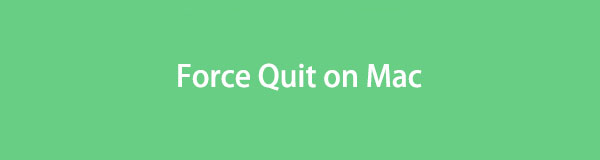

Gidslijst
Deel 1. Waarom Forceer stop op Mac
De belangrijkste reden waarom mensen hun Mac-apps dwingen af te sluiten of af te sluiten, is een storing. Misschien ervaart de app die u gebruikt vertragingen, bevriezingen, enz. De natuurlijke oplossing is het afsluiten en opnieuw openen van de app om deze te vernieuwen. Dit is echter onmogelijk als het blijft hangen en u niets op de interface kunt klikken of bedienen. Het vertrouwen op het gedwongen afsluiten van de app is dus instinctief, omdat dit meestal het laatste redmiddel is en er geen andere manier is om de app op de juiste manier af te sluiten.
Aan de andere kant wil je misschien ook een app geforceerd afsluiten op de Mac vanwege een langzaam laadproces. U opent bijvoorbeeld een game, maar vanwege een slechte internetverbinding duurt het laden te lang. Als het tijd is om je Mac af te sluiten, maar deze nog steeds in de laadinterface staat, kun je de app liever met geweld afsluiten in plaats van te wachten tot de interface de juiste afsluitknop weergeeft. Trouwens, andere situaties zoals RAM wissen op Mac zijn ook mogelijk voor geforceerd afsluiten op Mac.

Met FoneLab Mac Sweep wist u systeem-, e-mail-, foto- en iTunes-ongewenste bestanden om ruimte vrij te maken op de Mac.
- Beheer vergelijkbare foto's en dubbele bestanden.
- Laat u gemakkelijk de gedetailleerde status van Mac zien.
- Leeg de prullenbak om meer opslagruimte te krijgen.
Deel 2. Forceer stop op Mac
Mac biedt twee standaardmethoden voor het geforceerd afsluiten van een app of programma op de computer. Kies welke optie het handigst is om op uw macOS uit te voeren, of u kunt beide ook proberen als een van beide niet werkt. De stapsgewijze instructies zullen er zijn om u te helpen.
Optie 1. Forceer stop op Mac via Option + Command + Esc
De eerste methode die u kunt proberen wanneer u een app of programma geforceerd afsluit op een Mac, is door op de toetsenbordcombinatie te drukken. De Keuze, commando en Esc op het toetsenbord zijn ontworpen om de actieve apps op uw Mac-bureaublad te bekijken wanneer u ze allemaal tegelijk indrukt. U moet echter oplettend zijn en ervoor zorgen dat de app die u probeert af te sluiten, de app is die op het scherm is geselecteerd. Als dit niet het geval is, kunt u in plaats daarvan de andere actieve programma's afsluiten die u gebruikt.
Let op de handige stappen hieronder om te begrijpen hoe je een app geforceerd kunt afsluiten op de Mac met de Option-, Command- en Esc-toetsen:
Stap 1Druk op de Optie (Alt) + Commando (⌘) + Escape (Esc) toetsen op uw Mac-toetsenbord voor de Programma's geforceerd stoppen venster dat op het scherm moet worden weergegeven.
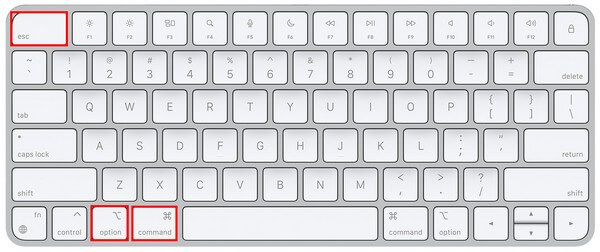
Stap 2Zodra u de actieve apps in het venster ziet staan, selecteert u de niet-reagerende of defecte app die u wilt afsluiten. Druk vervolgens op de Geforceerd beëindigen tabblad rechtsonder om de app of het programma geforceerd af te sluiten.
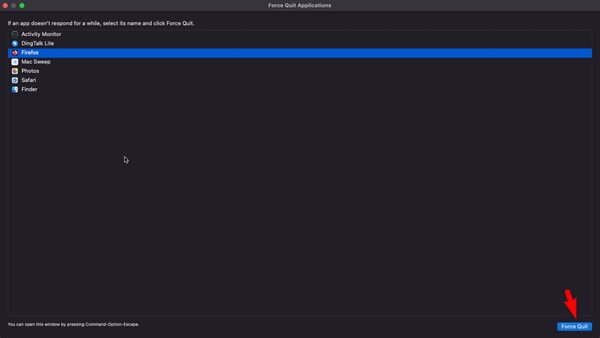
Optie 2. Forceer stop op Mac met Activity Monitor
Naast de sneltoets kan Activity Monitor ook een app of programma op je Mac geforceerd afsluiten. Het is een ingebouwd programma dat de programma's, taken of processen toont die momenteel op de computer worden uitgevoerd. Het is net als Taakbeheer op Windows waarmee u de taken kunt beëindigen die u niet langer gebruikt of wilt afsluiten. Het helpt dus enorm als een app vastloopt, omdat je deze eenvoudig via de Activity Monitor-interface kunt sluiten.
Volg de onderstaande gebruikersgerichte aanwijzingen om te bepalen hoe u de toepassing geforceerd kunt afsluiten op een Mac met Activity Monitor:
Stap 1Zoek de Activity Monitor pictogram op uw Mac door op de vergrootglas symbool rechtsboven op het bureaublad en voer in Activity Monitor. Als alternatief kunt u ook selecteren Launchpad om de Mac-apps te bekijken. Open daarna de map met uw ingebouwde apps.
Stap 2Klik op de Activity Monitor -pictogram om de app te openen en druk vervolgens op de Geheugen tabblad in de buurt van het midden bovenaan de interface. De actieve apps en processen worden weergegeven, dus zoek degene die u wilt afsluiten in de lijst. Selecteer het daarna en klik op de "X" pictogram linksboven. Wanneer er een dialoogvenster verschijnt waarin om uw bevestiging wordt gevraagd, drukt u op de knop Geforceerd beëindigen tabblad om de app af te sluiten.
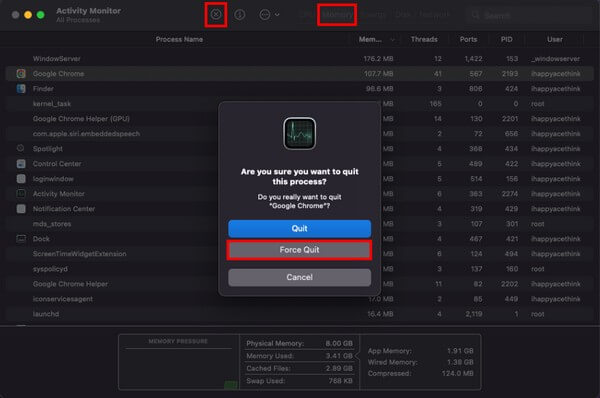
Deel 3. Verwijder app-cache op Mac met FoneLab Mac Sweep
Nadat u de app met succes heeft afgesloten, moet u zich afvragen wat u kunt doen om de app weer correct te laten functioneren. Daarom hebben wij opgenomen FoneLab Mac-sweep, een programma van derden om verschillende zaken op een Mac-computer te herstellen. Deze tool kan bijvoorbeeld efficiënt zijn verwijder caches van een defecte app. Als u het niet weet, kunnen cybercriminelen virussen of malware in caches stoppen. Als dit dus het geval is met uw app, zou het wissen ervan de schade kunnen herstellen. En FoneLab Mac Sweep is het perfecte hulpmiddel om ze netjes te verwijderen.

Met FoneLab Mac Sweep wist u systeem-, e-mail-, foto- en iTunes-ongewenste bestanden om ruimte vrij te maken op de Mac.
- Beheer vergelijkbare foto's en dubbele bestanden.
- Laat u gemakkelijk de gedetailleerde status van Mac zien.
- Leeg de prullenbak om meer opslagruimte te krijgen.
Hier zijn de gebruiksvriendelijke voorbeeldinstructies voor het repareren van een defecte app waarmee u het sluiten op de Mac niet geforceerd kunt afsluiten FoneLab Mac-sweep:
Stap 1Ga naar uw Mac-browser om de FoneLab Mac Sweep-website te openen. Onder de programmabeschrijving staat de Gratis download tabblad, dus klik erop om het installatiebestand te verkrijgen. U kunt de overige details controleren door naar beneden te scrollen, maar verplaats daarna het downloadbestand naar de Toepassingen map en open deze om de tool op uw Mac uit te voeren.
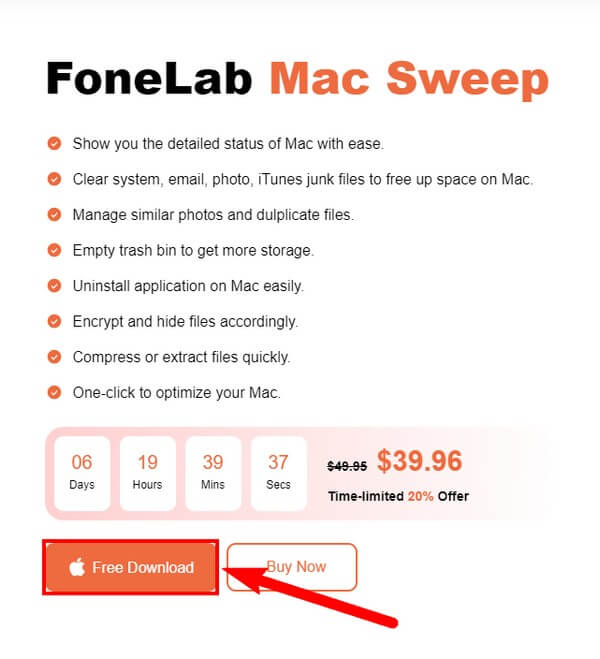
Stap 2De belangrijkste interface van de stofzuiger bevat de belangrijkste functies. Selecteer schoonmaaksterdan Systeemongeluk op de volgende interface om de rommel te bekijken die dit programma kan opruimen. Het omvat systeemcache, applicatiecache, systeemlogboeken en gebruikerslogboeken. Druk op de aftasten tabblad om door uw Mac-gegevens te bladeren en als u klaar bent, klikt u op Bekijk om ze weer te geven.
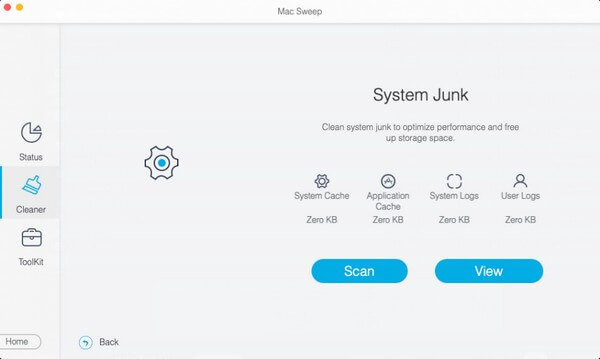
Stap 3Vink vervolgens de aan Application Cache selectievakje in het linkergedeelte van het volgende scherm. Uw app-caches worden in het rechtergedeelte weergegeven en automatisch geselecteerd. U kunt de andere vinkjes verwijderen die u niet wilt verliezen en vervolgens klikken schoon rechtsonder om de caches van uw Mac te verwijderen.
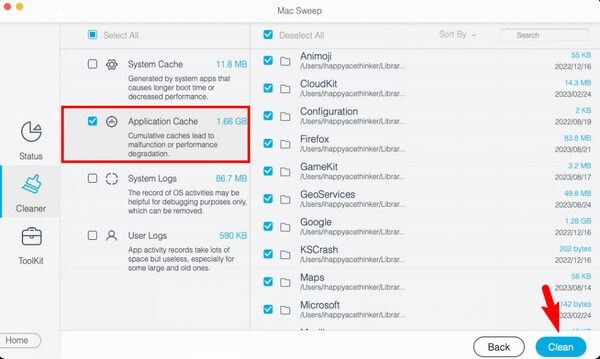
Deel 4. Veelgestelde vragen over hoe u geforceerd kunt stoppen op een Mac
1. Hoe kan ik een app op mijn Mac deblokkeren?
Als een app op uw Mac vastloopt, sluit u deze af door linksboven op de naam te klikken en de app te selecteren Verlaten keuze. Als het niet werkt, moet u de app mogelijk met geweld afsluiten via de hierboven genoemde methoden. Zo wordt de app ververst en kun je hem weer op de juiste manier heropenen.
2. Wat moet ik doen als ik het afsluiten op de Mac niet kan forceren?
Als u een app of proces niet geforceerd kunt afsluiten, kunt u proberen de Mac opnieuw op te starten door op de knop Apple pictogram en kiezen Herstart uit de menulijst. Nadat u opnieuw bent opgestart, probeert u de app of taak opnieuw af te sluiten.
Dit zijn de juiste technieken om gedwongen te stoppen op een Mac. Als u meer problemen ondervindt op uw apparaten, vindt u meer van dit soort oplossingen op de website FoneLab Mac-sweep site.

Met FoneLab Mac Sweep wist u systeem-, e-mail-, foto- en iTunes-ongewenste bestanden om ruimte vrij te maken op de Mac.
- Beheer vergelijkbare foto's en dubbele bestanden.
- Laat u gemakkelijk de gedetailleerde status van Mac zien.
- Leeg de prullenbak om meer opslagruimte te krijgen.
